- Автор Abigail Brown [email protected].
- Public 2024-01-07 19:04.
- Соңғы өзгертілген 2025-01-24 12:15.
Не білу керек
- Қаріп файлын тінтуірдің оң жақ түймешігімен басып, Орнату таңдаңыз.
- Файлды Параметрлер > Жекешелендіру > Қаріптер ішіне сүйреңіз.
- Microsoft дүкенінен Қаріптер іздеңіз, қаріп бетінде Алу таңдаңыз.
Бұл мақала Windows 11 жүйесінде қаріптерді орнату жолын түсіндіреді. Қаріп файлын өзіңіз интернеттен алуға немесе жаңа қаріптерді табу және оңай орнату үшін Microsoft дүкенін пайдалануға болады. Енді қажет емес қаріптерді қалай жою керектігін де қарастырамыз.
Қаріптерді орнату Windows 11 жүйесінде қалай жұмыс істейді
Қаріп файлдары кәдімгі файлдар сияқты, оларды веб-сайттардан жүктеп алуға және флэш-дискілер, ықшам дискілер, т.б. арқылы компьютерлер арасында бөлісуге болады.
Желіде қаріптерді алуға болатын көптеген орындар бар, соның ішінде Google Fonts, DaFont және FontSpace сияқты тегін көздер. Төменде Windows 11 жүйесінде қаріптерді алудың өзіндік, кірістірілген әдісі бар екенін көреміз.
Егер сізде OTF немесе TTF файл кеңейтіміндегі сияқты қаріп файлы болса, оны жай ғана компьютеріңіздің кез келген жеріне қойып, оны қолдануға болады деп күте алмайсыз. Қаріп дұрыс орнатылғанша Windows 11 және Word сияқты кеңейтім бағдарламалары арқылы танылмайды.
Орнатылған қаріптер төменде қарастырылғандай белгілі бір қалтада сақталады. Қаріпті пайдаланғыңыз келетін бағдарлама стандартты Windows қаріптері қалтасынан қаріп файлдарын іздеп жатқанда, төмендегі қадамдарды орындау файлды сол бағдарламалық құралмен пайдалануға мүмкіндік береді.
Қаріптерді интернеттен қалай орнатуға болады
Қаріпті бағдарламаларда пайдалана бастау үшін жүктеп алған файлмен не істеу керек:
-
Қаріп файлын табыңыз. Сізге нақты файл қажет, сондықтан қаріп мұрағатта жүктелген болса (ол болуы мүмкін), алдымен оны шығарып алыңыз: Оны бір рет таңдап, Сығылған қалта құралдары > тармағына өтіңіз. Барлығын шығарып алу > Үзінді Қаріп мұрағатпен бірдей атпен қалтада пайда болады.

Image Егер қаріпіңіз мұрағат файлында жүктелсе, бұл ZIP файлы болуы мүмкін. Дегенмен, егер бұл 7Z немесе RAR сияқты басқа нәрсе болса, оны ашу үшін сізге үшінші тараптың файлдарды шығару құралы қажет болады. Мұрағаттан шынайы қаріпті алғаннан кейін, осы қадамдардың қалған бөлігі ZIP қаріптері сияқты қолданылады.
-
Windows 11 жүйесінде қаріпті орнатудың бірнеше жолы бар. Ең оңай жолы - оны екі рет басу немесе тінтуірдің оң жақ түймешігімен басып, Қосымша опцияларды көрсету >Орнату.

Image Сонымен қатар Параметрлер > Жекешелендіру > Қаріптер тармағына өтіп, қаріпті сүйреуге болады. файлды Қаріптерді қосу аймағына енгізіңіз. Бұл бірнеше қаріптермен де жұмыс істейді.

Image Қаріп орнатулары сонымен қатар C:\Windows\Fonts мекенжайындағы Windows қаріптері қалтасынан тікелей орындалуы мүмкін. Бір немесе бірнеше қаріптерді көшіріп, қойыңыз немесе сүйреп апарып тастаңыз, оларды жаппай орнату.

Image Егер бұл әдістердің ешқайсысы жұмыс істемесе, ол түскен мұрағатта емес, нақты қаріппен жұмыс істеп жатқаныңызды тексеріңіз. Егер Windows 11 сізде бар қаріпті танымаса, оны қолдау көрсетілетін пішімге түрлендіруге тырысыңыз.
Microsoft дүкені арқылы қаріптерді қалай орнатуға болады
Қаріптерді алудың тағы бір жолы - Microsoft дүкені. Қаріптерді алу үшін сенімді веб-сайтты іздеп, содан кейін файлды өзіңіз жүктеп алудың орнына, Windows 11 жүйесінде бүкіл процесті жеңілдететін кірістірілген әдіс бар.
-
Өту Параметрлер > Жекешелендіру > Қаріптер >et толығырақ Microsoft дүкеніндегі қаріптер.

Image Параметрлерге қол жеткізудің бір жолы - «Бастау» түймесін тінтуірдің оң жақ түймешігімен басып, оны тізімнен таңдау.
-
Орнатқыңыз келетін қаріпті таңдаңыз, содан кейін Get таңдаңыз.

Image
Windows 11 жүйесінде қаріптерді қалай жоюға болады
Арнаулы қаріптерді орнату арқылы шектен шығу оңай. Егер сіз соншама көп жинамайынша, бағдарламаларыңыз баяу жұмыс істеп жатыр, олардың барлығын жүктеуге тырыссаңыз немесе барлық опцияларды електен өткізу қиынға соғып жатса, онда ешқандай қате жоқ.
Алдымен қаріптерді жоюдың оңай жолын қарастырайық:
- Бастау түймесін тінтуірдің оң жақ түймешігімен басып, Параметрлер > Жекешелендіру > Қаріптер тармағына өтіңіз.
-
Қаріпті Қолжетімді қаріптер аймағынан таңдаңыз. Оны атын іздеу немесе тізімді айналдыру арқылы таба аласыз.

Image -
Жою таңдаңыз, содан кейін қалқымалы терезеде оны растаңыз.

Image
Бір уақытта бірнеше қаріпті жойғыңыз келсе, қаріптерді жоюдың басқа жолы - жақсы әдіс. Жойғыңыз келетін қаріпті(лер) таңдау үшін File Explorer шолғышында осы жолға өтіңіз, содан кейін жоғарғы жағындағы мәзірден Жою пәрменін таңдаңыз:
C:\Windows\Fonts
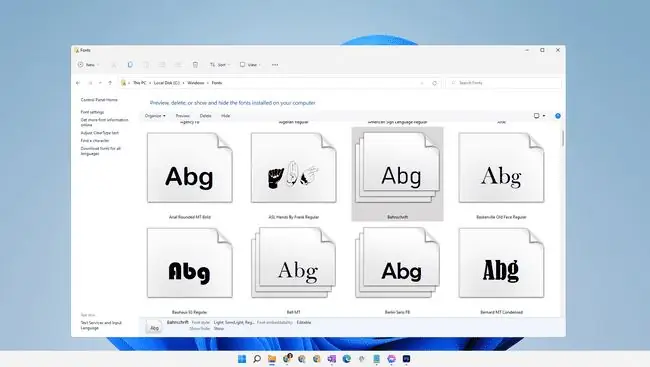
Егер қаріпті тінтуірдің оң жақ түймешігімен нұқсаңыз немесе Ұйымдастыру мәзір опциясын пайдалансаңыз, оны сақтық көшірме жасау немесе бөлісу мақсатында басқа жерге көшіруге болады.
ЖҚС
Microsoft Word бағдарламасына қаріптерді қалай қосуға болады?
Microsoft Word және басқа Windows 11 бағдарламаларына қаріптерді қосу үшін жоғарыдағы нұсқауларды орындау арқылы қаріпті жүйеңізге орнатыңыз. Қаріп пайда болуы үшін бағдарламаны жауып, қайта ашу қажет болуы мүмкін.
Windows 11 жүйесінде қандай қаріп қолданылады?
Segoe UI айнымалысы Windows 11 үшін әдепкі қаріп болып табылады. Microsoft көптеген жылдар бойы пайдаланушы интерфейстері мен маркетингтік материалдар үшін Segoe қаріптер тобын пайдаланып келеді.
Windows 11 жүйесінде қаріптерді қайдан табуға болады?
Windows 11 File Explorer бағдарламасын ашып, жүйеде орнатылған барлық қаріптерді көру үшін C:\Windows\Fonts қалтасына өтіңіз.






